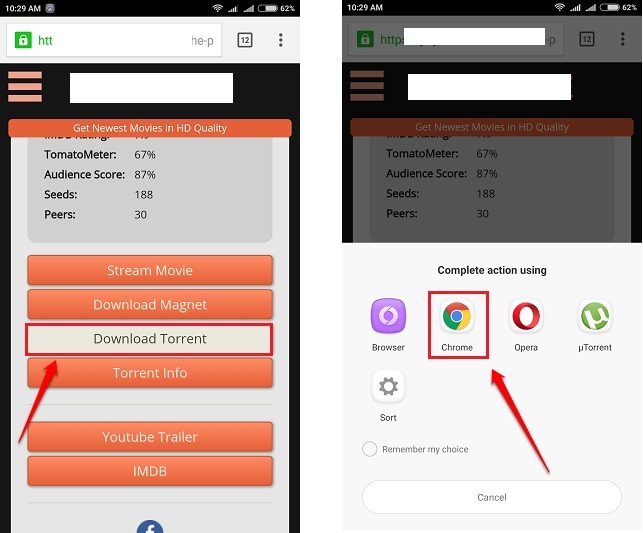Cum să vă transformați telefonul Android într-un hotspot portabil: - Sunteți într-un loc departe de casă, fără conexiune activă la internet și pur și simplu nu puteți trăi fără a vă conecta online de pe laptop. Nu există surse de WiFi, nimic. Tot ce aveți este telefonul dvs. Android și un pachet de date funcțional. Oh, am spus tot ce ai? Ei bine, asta e tot ce ai nevoie pentru a rezolva această mică problemă a ta, care se pare că este prea mare. Puteți converti cu ușurință dispozitivul dvs. Android într-un dispozitiv portabil hotspot și conectați computerul la acesta. Te întrebi cum? Citiți mai departe, atunci.
Vezi si :Cum să partajați datele dvs. de internet laptop prin crearea unui hotspot wi-fi
PASUL 1
- În primul rând, lansați fișierul Setări din telefonul dvs. Android. Acum, sub filă Toate setările, găsiți și faceți clic pe opțiunea denumită Mai mult. Faceți următoarea captură de ecran ca referință.

PASUL 2
- O nouă activitate pentru Rețele fără fir se deschide înaintea ta. Găsiți și faceți clic pe opțiunea numită Tethering și hotspot portabil.

PASUL 3
- Acum trebuie să porniți butonul de comutare corespunzător Hotspot WLAN opțiune pentru a obține WLAN activ.

PASUL 4
- Optiunea Hotspot WLAN este de asemenea clicabil. După ce ați activat butonul de comutare, faceți clic pe Hotspot WLAN opțiune. Aceasta va deschide fișierul SETĂRI DE BAZĂ pentru a vă configura Hotspot WLAN. Acum sub SETĂRI DE BAZĂ secțiunea, găsiți și faceți clic pe opțiunea care spune Configurați hotspot WLAN.

PASUL 5
- Aici veți putea numi hotspot-ul, îi veți oferi o acoperire de securitate, veți configura o parolă și veți limita numărul maxim de conexiuni permise. SSID de rețea este pur și simplu ID-ul prin care Hotspot WLAN va fi vizibilă pe alte dispozitive. Puteți da un nume la alegere în acest câmp. După cum urmează, selectați metoda de autentificare la alegere din meniul derulant al Securitate. Puteți seta o parolă pentru Hotspot WLAN folosind câmpul Parola. De asemenea, aveți autoritatea de a limita numărul maxim de conexiuni care se pot conecta la dvs. Hotspot WLAN. Odată ce ați terminat, faceți clic pe Salvați butonul din partea de jos a paginii.

PASUL 6
- Acum trebuie să vă deschideți computerul și să căutați WLAN rețea pe care tocmai ați creat-o. După ce îl localizați, vă puteți conecta la acesta făcând clic pur și simplu pe Conectați buton și apoi dând parola.

PASUL 7
- Odată ce un dispozitiv se conectează la Hotspot WLAN, veți fi informat despre același lucru. Puteți oricând bloca o conexiune folosind WLAN setările așa cum se arată în captura de ecran.

Așa că acum, chiar dacă te duci în cel mai mic colț al lumii, dacă telefonul tău se poate conecta la Internet, la fel și computerul tău. Transformați-vă telefonul Android într-un hotspot chiar astăzi. Sper că ți s-a părut util articolul.